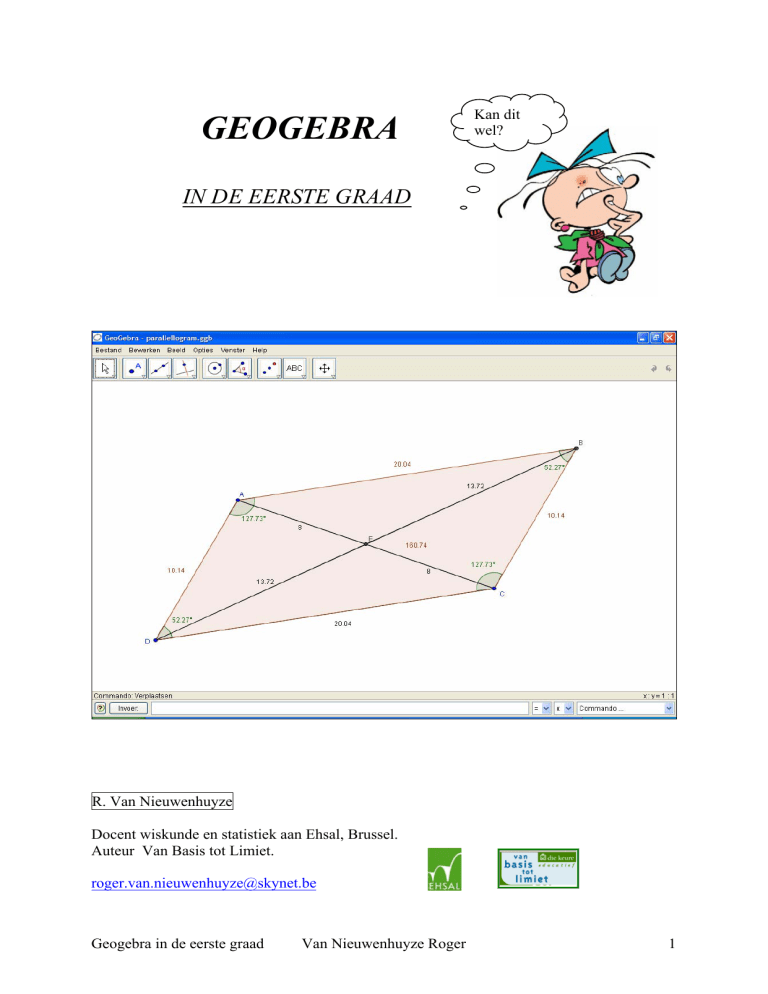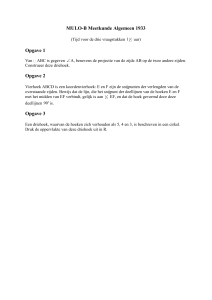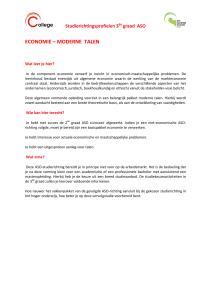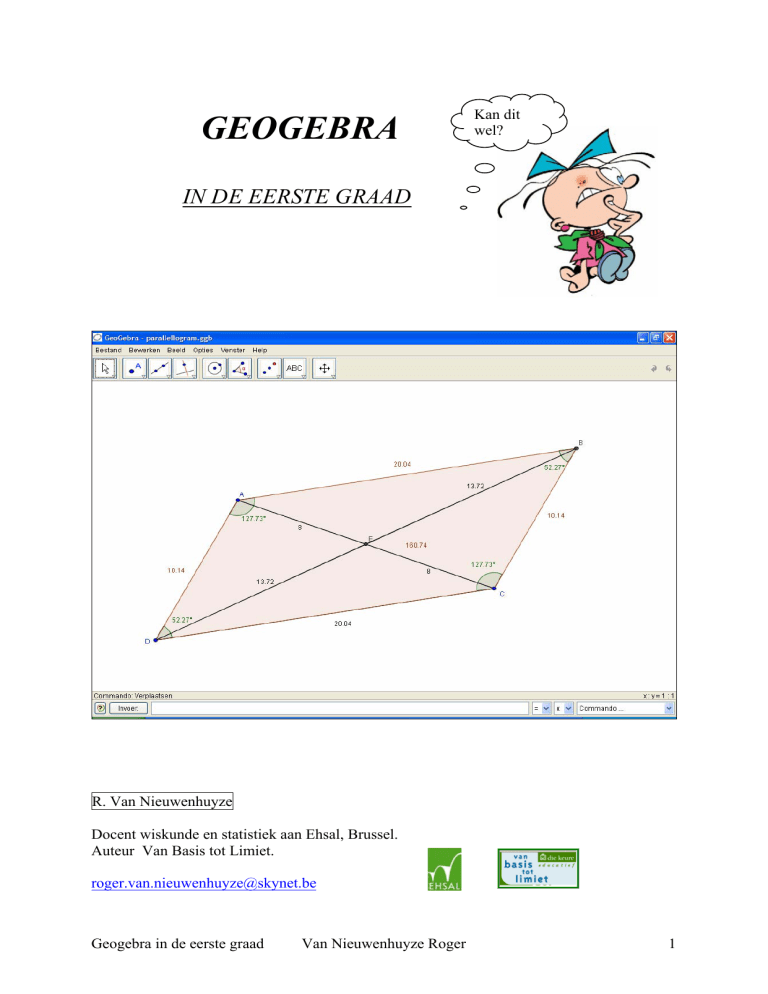
GEOGEBRA
Kan dit
wel?
IN DE EERSTE GRAAD
R. Van Nieuwenhuyze
Docent wiskunde en statistiek aan Ehsal, Brussel.
Auteur Van Basis tot Limiet.
[email protected]
Geogebra in de eerste graad
Van Nieuwenhuyze Roger
1
Geogebra in de eerste graad
Van Nieuwenhuyze Roger
2
Geogebra
1. Het pakket geogebra
Geogebra is een wiskundepakket dat meetkunde en algebra en analyse combineert en
ontwikkeld werd door
De vertaling naar het Nederlands gebeurde door Bea Versichel, Pedro Tytgat en Ivan
Dewinne.
Geogebra is een open-sourcepakket en mag dus gratis gedownload worden.
Dit kan heel eenvoudig gebeuren door op Google, geogebra in te typen of rechtstreeks te
surfen naar: http://www.geogebra.at/
Kies voor Webstart want dan ga je steeds over de laatste versie beschikken.
Er is ook een gebruikersforum: www.geogebra.at/forum
en een soort materialenbank:
www.geogebra.at/en/wiki
De basisicoontjes zijn:
1
2
3
4
5
6
7
8
9
De menubalk is:
Geogebra in de eerste graad
Van Nieuwenhuyze Roger
3
Icoontje
1: de selecteerknop
Icoontje
Icoontje
3:
5:
Icoontje
tekenen van lijnen
Icoontje
4: constructies
6
cirkel en cirkelbogen
Icoontje : hoeken, afstanden,
schuifknop en meetk. plaats
1
Geogebra in de eerste graad
2: tekenen van punten
2
Van Nieuwenhuyze Roger
3
4
5
6
7
8
9
4
Icoontje
7:
Icoontje
8
transformaties
9:
Icoontje : tekst en afbeeldingen
invoegen, ?
layout
1
Geogebra in de eerste graad
2
3
Van Nieuwenhuyze Roger
4
5
6
7
8
9
5
Bestand
Bewerken
Met de knop eigenschappen kan men als
bvb een driehoek getekend is het volgende
uitvoeren:
Exporteren is wel een belangrijk onderdeel
want hiermee kan men dynamische
webbladen maken!
Opties
Beeld
Help
Venster
Geogebra in de eerste graad
Van Nieuwenhuyze Roger
6
2. Waar is dit pakket bruikbaar?
Dit pakket is bruikbaar in alle graden van het secundair onderwijs en dit zowel in het
ASO, TSO-KSO als het BSO.
Er is momenteel nog weinig Nederlandstalig materiaal beschikbaar maar volgende links
geven toch al een aardig idee rond de toepasbaarheid van dit pakket:
http://recursos.pnte.cfnavarra.es/~msadaall/geogebra/index.htm
http://www.geogebra.at/en/wiki/index.php/English
http://www.geogebra.at/en/wiki/index.php/Dutch
http://www.geogebra.at/en/wiki/index.php/Main_Page
Met dit pakket is het mogelijk om op een eenvoudige wijze dynamische webpagina’s te
maken wat uiteraard heel veel didactische perspectieven biedt.
Geogebra in de eerste graad
Van Nieuwenhuyze Roger
7
Wiskunde kan heel mooi zijn …
Wie met Cabri kan werken, kan ook heel gemakkelijk met geogebra
werken.
Geogebra in de eerste graad
Van Nieuwenhuyze Roger
8
3. Uitgewerkte voorbeelden
3.1. Voorbeeld1: de middelloodlijnen van een driehoek gaan door één punt
Het tekenen van de driehoek en van de middelloodlijnen van de zijden en de
omgeschreven cirkel van de driehoek gebeurt zoals in Cabri.
Teken een driehoek (neem icoontje 3) en teken de middelloodlijnen van de
zijden (neem icoontje 4). Duid het snijpunt van de middelloodlijnen aan (neem
icoontje 2).
Teken de omgeschreven cirkel van driehoek ABC (neem icoontje 5)
Naast een tekenvenster is er echter ook een algebravenster.
Bemerk dat A, B en C als vrije objecten worden weergegeven.
P is de getekende veelhoek (driehoek) en 82.32 is de oppervlakte van de
driehoek. a, b en c zijn de lengtes van de zijden.
d, e en f zijn de cartesiaanse vergelijkingen van de middelloodlijnen.
We kunnen deze vergelijkingen ook schrijven in de vorm y = ax + b door
rechts te klikken op de aangeduide vergelijking.
Geogebra in de eerste graad
Van Nieuwenhuyze Roger
9
g is de vergelijking van de omgeschreven cirkel.
De vrije objecten kunnen we uiteraard verslepen (net zoals in Cabri) en zo
kunnen we zien dat de middelloodlijnen in elke driehoek door één punt gaan.
Je kan het algebravenster ook steeds uitvinken.
Dit kan om didactische redenen erg nuttig zijn in de eerste graad waar men
uiteraard nog niet werkt met cartesiaanse vergelijkingen van rechten.
Het is ook mogelijk om de opeenvolgende stappen van de constructie als een
soort diamontage weer te geven!
Klik op beeld en nadien op Navigatiebalk voor constructieoverzicht.
Doorloop nu de diamontage.
Als leerkracht kan je intussen uitleg geven bij de gevolgde constructiemethode.
Je kan ook een overzicht krijgen van de constructiestappen.
Klik op beeld en nadien op Overzicht constructiestappen.
Geogebra in de eerste graad
Van Nieuwenhuyze Roger
10
Belangrijke opmerkingen
1. Je kan ook de instructies ingeven via het commandovenster.
Je hoeft niet alle commando’s volledig in te typen, de beginletters volstaan
dikwijls.
Voorbeeld:
A = (4,8)
B = (10,2)
C = (-2,-2)
Veelhoek [A,B,C]
m = middelloodlijn [a]
n = middelloodlijn [b]
M = snijpunten [m,n]
Cirkel [M,A]
En alles wordt mooi getekend!
Geogebra in de eerste graad
Van Nieuwenhuyze Roger
11
2. Invoeren van tekst en bijhorende berekeningen
In een rechthoek zijn de diagonalen evenlang. Onderzoek dit met geogebra en
druk bijhorende teksten en waarden af.
Geogebra in de eerste graad
Van Nieuwenhuyze Roger
12
3.2. Voorbeeld 2: transformaties van het vlak
Verschuiving, puntspiegeling en spiegeling
Klik op icoontje 8 en kies voor afbeelding invoegen.
Klik ergens op het scherm waar de afbeelding moet ingevoegd worden. Gebruik dan
de browser om een gekozen tekening in te voegen.
Je kan dan een vector tekenen (icoontje 3 en kies voor vector tussen 2 punten).
Kies dan voor verschuiving (icoontje 7). Klik de figuur aan en de vector.
Het kan inderdaad nuttig zijn om eerst te werken met concrete afbeeldingen. Zo
begrijpen de leerlingen beter over welke transformatie het gaat.
Het dynamische karakter van het pakket laat nu veel onderzoek toe en leerlingen
kunnen zo bepaalde eigenschappen zelf ontdekken.
Dit kan dus best aangewend worden in het kader van BZL.
Geogebra in de eerste graad
Van Nieuwenhuyze Roger
13
Met een schuifknop kan het begrip verschuiving nog veel beter aangebracht worden en
zien de leerlingen als het ware hoe een verschuiving “stap voor stap” gebeurt.
Om dit te realiseren volg je best het volgende stappenplan:
•
•
•
•
•
Teken een driehoek ABC
Teken een vector tussen 2 punten
Teken een schuifknop. Kies hierbij voor getal en laat dit getal variëren
van 0 tot 1 met stappen van 0.1
Voer nu via het commandovenster het volgende in:
verschuiving[P,u*d]. Hierbij is P de naam van de getekende driehoek, u
de naam van de vector en d de naam van de schuifknop.
Trek aan de schuifknop en observeer wat er gebeurt
Een rotatie of draaiing uitvoeren over een gegeven hoek en met een gegeven centrum
In geogebra kan je een hoek tekenen met gegeven grootte.
Teken een hoek van 75°.
Kies hiervoor icoontje 6 en kies voor hoek met gegeven grootte.
Klik tweemaal in het vlak (er worden twee punten getekend) en dan verschijnt er
volgend schermpje:
Kies nu voor 75° en behoud tegenwijzerzin.
Er wordt dan een hoek van 75° getekend. Deze hoek krijgt een naam (bvb α ).
Teken nu een vierhoek DEFG en een punt H dat als centrum van de draaiing wordt
gekozen.
Klik nu op icoontje 7 en kies voor Rotatie met centrum over een bepaalde hoek.
Klik nu in het midden van de vierhoek, nadien op het punt H en kies dan voor α .
Teken dan nog passende cirkelbogen. (cirkelboog met middelpunt door 2 punten)
Geogebra in de eerste graad
Van Nieuwenhuyze Roger
14
Kies voor een nieuw bestand.
Merk op dat je ook een schuifknop kunt associëren met een hoek.
Klik op icoontje 6 en kies voor schuifknop. Klik ergens op het scherm en je krijgt dan
het volgende schermpje te zien:
Je vinkt hier hoek aan en je kiest dan een interval, bijvoorbeeld van 0° tot 180°.
Teken nadien een driehoek en een punt dat zal gebruikt worden als centrum.
Klik nu op icoontje 7 en kies voor rotatie met centrum over bepaalde hoek.
Klik op de selecteerknop, op de driehoek en op het centrum.
Je krijgt dan volgend scherm:
Geogebra in de eerste graad
Van Nieuwenhuyze Roger
15
Verander nu de 45° in α en trek dan aan de schuifknop.
Resultaat:
Je kan ook zeer eenvoudig volgend “mooier” resultaat krijgen:
Geogebra in de eerste graad
Van Nieuwenhuyze Roger
16
Kies hiervoor icoontje 5 en kies voor cirkelboog met middelpunt door 2 punten.
Verander nadien de lijnen door stippellijnen (klik met rechtermuisknop op de lijnen en
kies stippellijnen).
3.3. Voorbeeld 3: een applet maken om de eigenschappen van een parallellogram
te illustreren
Teken een parallellogram, teken de diagonalen, meet de overstaande zijden en meet
alle hoeken.
Voor het meten van de overstaande zijden, gebruik je de rechtermuisknop en je klikt
dan op eigenschappen en je vinkt dan toon label aan en kiest tevens voor waarde.
Duid ook de hoeken aan (kies hiervoor icoontje 6 en kies voor hoek) en dan klik je op
de hoek met de rechtermuisknop en je kiest opnieuw voor toon label en voor waarde)
Je krijgt dan volgend scherm:
We gaan hiervan nu een applet maken.
Kies voor bestand en nadien voor Exporteren en nadien voor Dynamisch werkblad
als webpagina (html).
Je krijgt dan volgend scherm:
Geogebra in de eerste graad
Van Nieuwenhuyze Roger
17
Vul nu alle nodige gegevens in en klik op exporteren.
Open nadien je html pagina en je hebt een applet.
Als je dit applet wilt doorsturen naar een collega of op een teleleerplatform wil
plaatsen, moet je steeds 3 zaken doorsturen:
3.4. Gelijkvormigheden.
Als we leerlingen opdrachten in de klas willen laten uitvoeren kan het belangrijk zijn
een aantal bestanden vooraf klaar te maken en ze dan beschikbaar te stellen op schijf
of op werkbladen.
Voorbeeld rond gelijkvormigheden (uitgewerkt met geogebra en nadien geplakt in
word)
Geogebra in de eerste graad
Van Nieuwenhuyze Roger
18
Zwanen …
Meet de lijnstukken [BC], [BD], [B’C’] en [B’D’].
B 'C '
=
BC
B'D'
=
BD
Kies nu zelf nog een vierde punt op de kleinste tekening en het corresponderende punt
op de grote tekening en bereken zelf een verhouding van overeenkomstige lijnstukken.
Besluit:
Op welke schaal zou de kleinste figuur getekend zijn ten opzichte van de grootste
figuur?
Opdracht: ontwerp iets dergelijks met geogebra. Zoek een passende foto op internet en
copieer hem eventueel met MWSnap (zie achteraan, bijgevoegde pagina’s).
Geogebra in de eerste graad
Van Nieuwenhuyze Roger
19
l , C'B
l'F ', F ED
l , F 'E
l'D ', C DE
l en C ' D
m'E '
Meet de hoeken C BF
Bereken de verhouding van alle overeenkomstige zijden van de getekende veelhoeken.
De veelhoeken BCDEF en B’C’D’E’F’ worden gelijkvormig genoemd.
Bemerk ook het verband met schaal.
Wat zou een mogelijke schaal hier kunnen zijn?
3.5. Som van de hoeken in een driehoek
We illustreren dat de som van de hoeken in een driehoek 180° is.
Realiseer het volgende:
(je kan ook een applet maken)
Geogebra in de eerste graad
Van Nieuwenhuyze Roger
20
Geogebra in de eerste graad
Van Nieuwenhuyze Roger
21
We gebruiken hiervoor het volgende stappenplan:
•
Teken een driehoek ABC (verberg alle kleine letters)
•
Teken de middens van alle zijden van de driehoek
•
Teken de driehoeken DFC en EBF (verberg alle kleine letters)
•
Teken een schuifknop α geassocieerd aan een hoek die varieert van 0°
tot 180°
•
Geef via het commandovenster het volgende in:
rotatie[Veelhoek[D,F,C], α ,D]
•
Verberg alle kleine letters en alle letters met accenten
•
Verberg driehoek DFC zelf ook
•
Geef via het commandovenster het volgende in:
rotatie[Veelhoek[E,B,F], α ,E]
•
Verberg alle kleine letters en alle letters met accenten
•
Verberg driehoek EBF zelf ook
•
Duid de nodige hoeken in kleur aan
•
Trek aan de schuifknop en formuleer je bevindingen
Geogebra in de eerste graad
Van Nieuwenhuyze Roger
22
3.6. Opdrachten
1. Teken een gelijkbenige driehoek waarvan de basis 8 cm meet en de tophoek 80°.
2. Teken in een parallellogram de deellijnen van de hoeken.
Duid alle snijpunten aan. Welke figuur ontstaat er?
3. Teken een driehoek ABC.
Teken een nieuwe driehoek A’B’C’ zo dat deze driehoek een zijde en 2 aanliggende
hoeken heeft die even groot zijn als die van driehoek ABC.
Is driehoek ABC congruent met driehoek A’B’C’?
Zoek een transformatie of een samenstelling van transformaties zo dat driehoek
ABC op driehoek A’B’C’ kan afgebeeld worden.
4. Teken een figuur die gelijkvormig is met de gegeven figuur.
Er is reeds een zijde getekend.
5. Maak een applet dat illustreert dat een buitenhoek van een driehoek gelijk is aan de
som van de niet-aanliggende binnenhoeken. Op je scherm moeten zeker bijhorende
teksten afgedrukt worden.
Geogebra in de eerste graad
Van Nieuwenhuyze Roger
23
MWSnap
Typ in Google MWsnap in en download het pakket.
Je kan als taal het Nederlands instellen.
Om te werken met MWSnap volg je best het volgende stappenplan:
1.
2.
3.
4.
Start MWSnap op
Minimaliseer MWSnap
Breng op je bureaublad datgene waarvan je een opname wil maken
Klik onderaan op het icoontje
5. Maak een opname (gebruik best een vrije rechthoek)
6. Klik op bewerken en nadien op kopiëren
7. Plak het beeld in je werkdocument
Opmerking:
Je kan het bestand ook opslaan als een .jpg bestand of .gif bestand en nadien invoegen.
Je kan ook kiezen voor Venster / menu en dit is nuttig als je bepaalde menu’s wil
kopiëren, bijvoorbeeld het volgende menu uit Cabri: (sneltoets ctrl + shift + A).
Voorbeeld:
Je zou graag een afbeelding hebben van een pantoffeldiertje.
Geogebra in de eerste graad
Van Nieuwenhuyze Roger
24
Typ in Google “pantoffeldiertje” in en gebruik nadien vrije rechthoek opname om een
gebied af te bakenen.
Zoals je ziet hebben we een mooie kader rond het pantoffeldiertje aangebracht.
Stel: je zou graag een afbeelding van een leeuwenkop inbrengen in een werkblad.
Typ via Google “leeuwen” in. Gebruik vrije rechthoekopname.
Volgende menu’s zijn mogelijk:
Bestand
Opname
Geogebra in de eerste graad
Bewerken
Beeld
Van Nieuwenhuyze Roger
25
Extra
Help
Surf naar www.wisnet.be
Kies voor tweede jaar en voor ruimtemeetkunde.
Maak de volgende opname:
Je wil het logo van de VWO ergens invoegen: (typ in Google “VWO” in)
Geogebra in de eerste graad
Van Nieuwenhuyze Roger
26